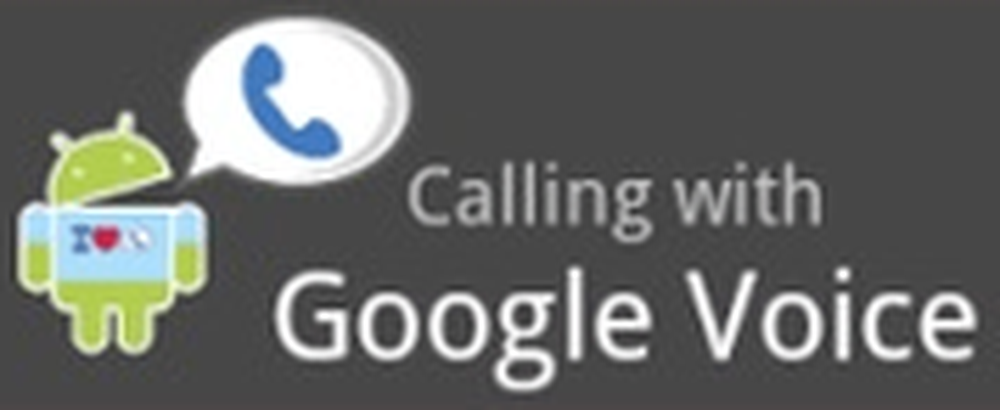Hoe Family op Windows 10 in te stellen
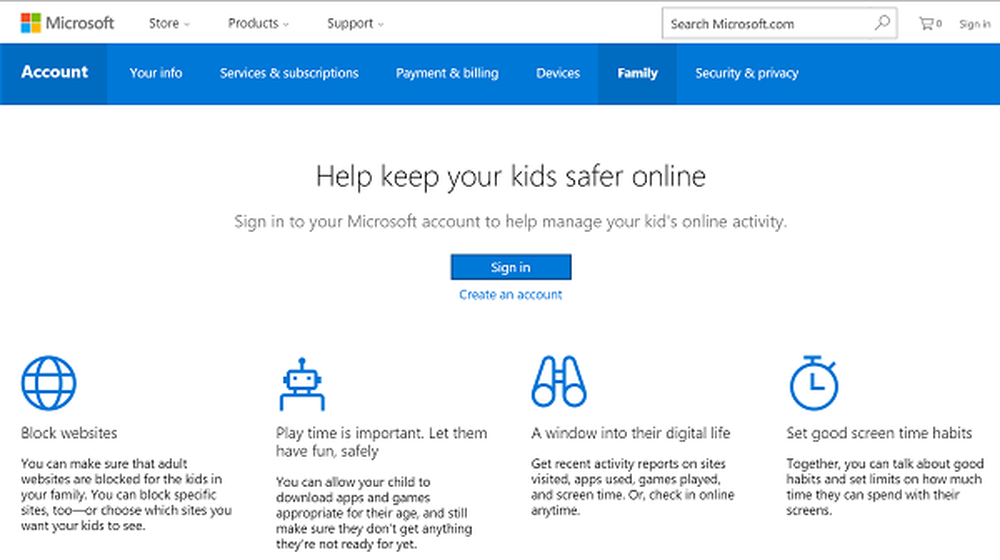
Als je kind zich er geen zorgen over maakt dat je nieuwsgierig bent naar zijn browse-activiteiten, en je denkt dat je ermee wegkomt, dan kan dat familie instellen op Windows 10.
Dit heeft een tweeledig doel:
- Houd kinderen veiliger
- Stelt ouders in staat om de Microsoft-accounts van hun kinderen in dezelfde familie te verbinden.
Familie instellen op Windows 10
Voorafgaand hieraan zijn er bepaalde stappen vereist om de instellingen te configureren. Als u volwassenen of kinderen aan uw gezin wilt toevoegen, moet u naar account.microsoft.com/family gaan en selecteren Aanmelden.

Klik vervolgens op Een gebruiker toevoegen. Als u geen Microsoft-account hebt, wilt u er misschien een maken.

Vervolgens kunt u uw kind uitnodigen als hij een e-mailaccount heeft om lid te worden van de familie.

Nadat u de accounts hebt ingesteld, kunt u ongepaste websites, apps en games blokkeren, de totale schermtijd beperken, rapporten van de activiteit van kinderen bekijken en geld toevoegen aan accounts van kinderen.
Voeg het Microsoft-account van uw kind toe aan uw gezin

Uw kind moet de uitnodiging accepteren om lid te worden van het gezinsaccount.

Wanneer hij of zij uw uitnodiging accepteert, kunnen de volwassenen in het gezin hen toegang verlenen tot:
- Geld zodat ze zonder creditcard in Windows- en Xbox-winkels kunnen winkelen.
- Bekijk activiteitenrapporten over wat ze op hun apparaten doen, zoals het kopen van apps en zoeken op internet.
- zie hun online activiteiten zoals welke websites ze bezoeken en wat ze allemaal online doen.
- Stel leeftijdslimieten in voor beoordeelde inhoud zoals apps, games, video's, films en tv.
- Stel tijdslimieten in hoe lang apparaten mogen worden gebruikt.
Het beste deel is dat je ze op een kaart kunt volgen wanneer ze uit zijn met hun Windows 10 mobiele telefoons!
Als uw kind meer tijd nodig heeft om op het scherm te worden gebruikt en om uw toestemming vraagt, kunt u een verlenging van 15 minuten, 1 uur, 2 uur of 8 uur verlenging via e-mail weigeren of toestaan.
Hoe u het account van uw kind kunt controleren
Laat uw kind inloggen op de pc.
Ga naar instellingen en selecteer Account.
Zorg ervoor dat het kind is ingelogd met een Microsoft-account. Als dat niet het geval is, logt u uit en meldt u zich aan met zijn / haar Microsoft-account om de accountactiviteiten te controleren.
Vervolgens zullen we de nieuwe updates en functies in Family Safety voor Windows 10 zien.